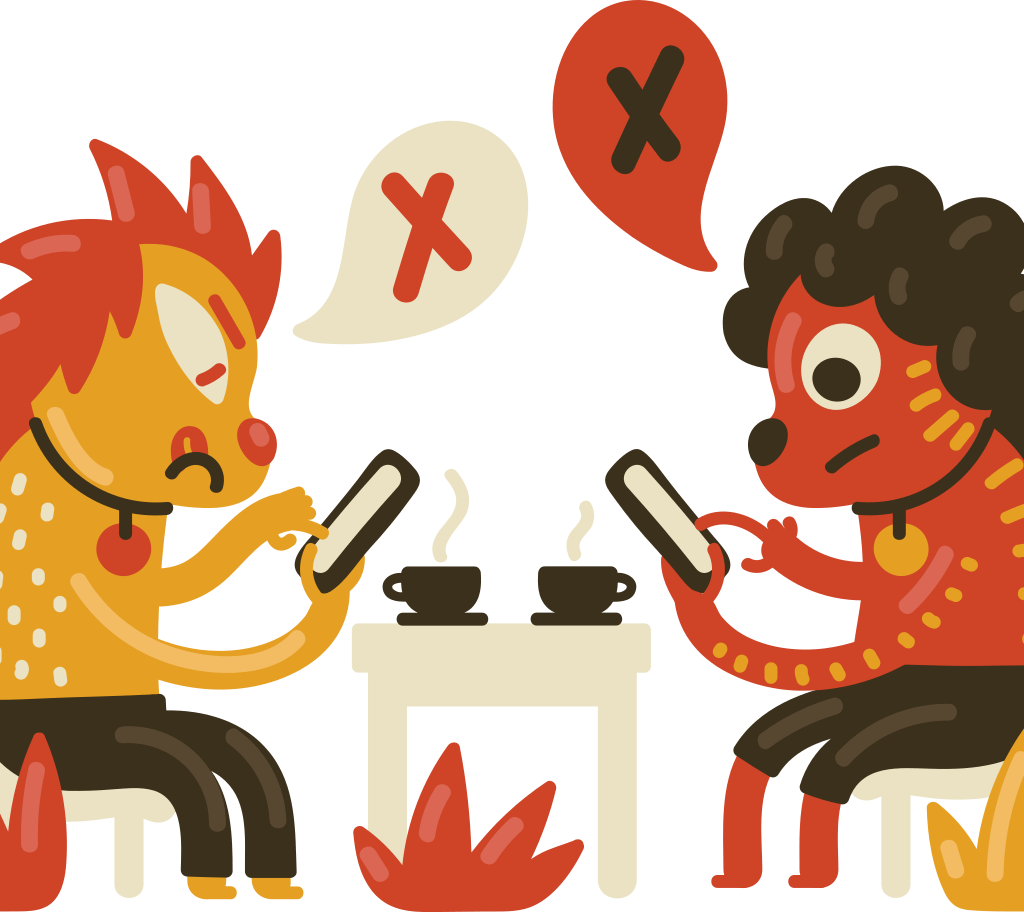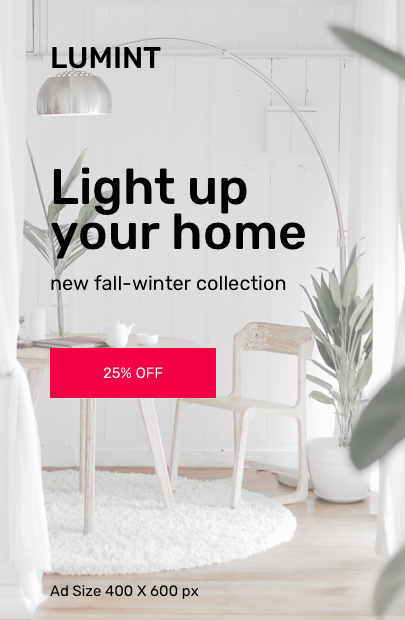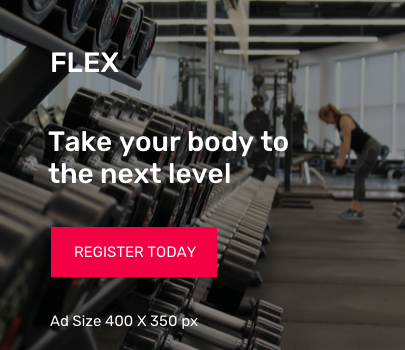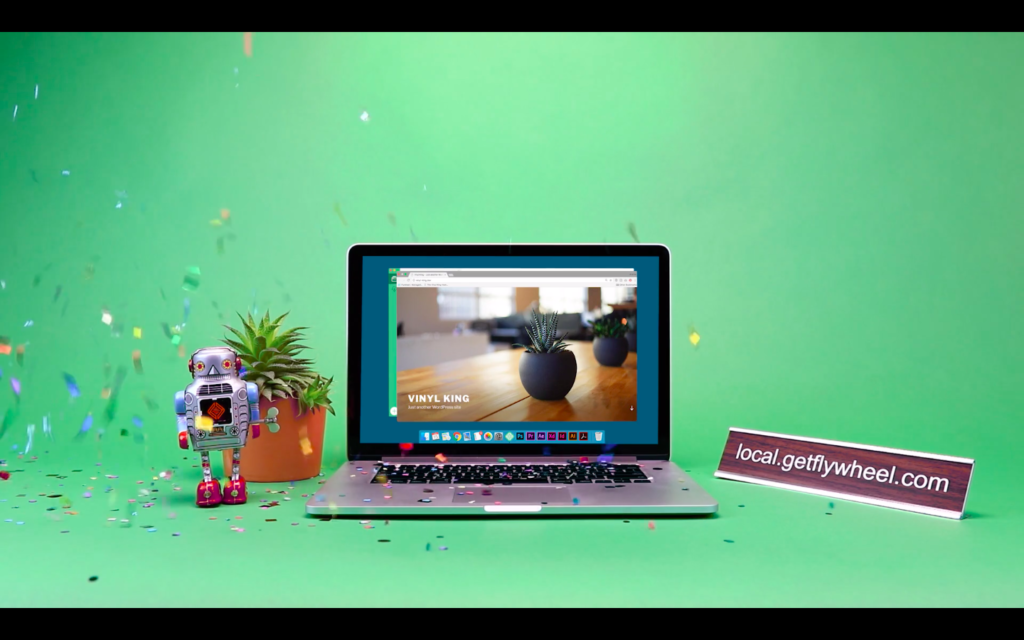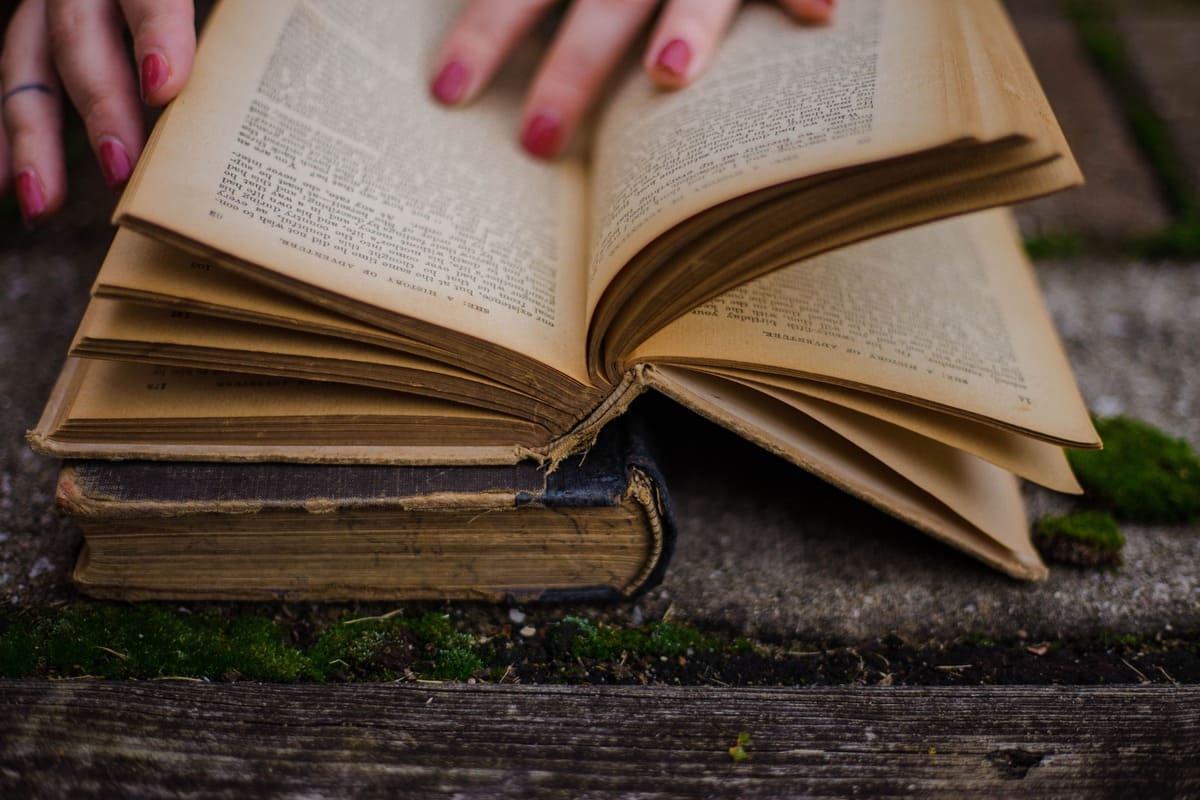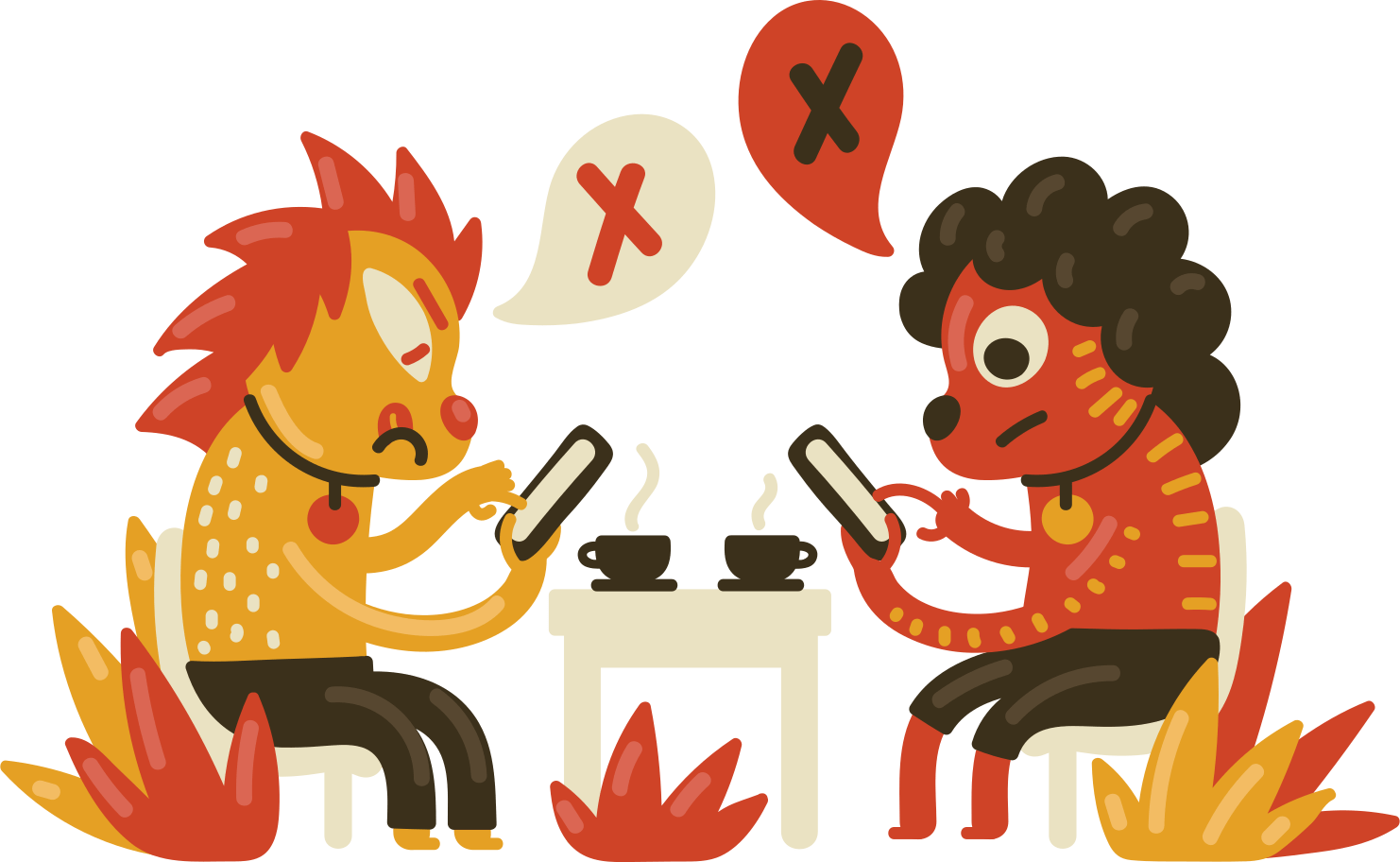WordPressのお引越しツールとして便利な「All-in-One WP Migration」。
とても便利なプラグインなのですが、無料版だとインポートするときにアップロードできるファイルのサイズに上限があります。
$69の有料版を購入すると上限なしでアップロードできるようになるのですが、「有料版を購入するにはちょっと・・・」という方に向けての記事です。
そもそも「All-in-One WP Migration」とは
簡単にいうと丸ごとWordPressサイトをお引越しさせたり、WordPressサイトのコピーを作ることが簡単にできるプラグインです。
「All-in-One WP Migration」のアップロード上限を増やす方法
再現したい元のサイトをエクスポート
サイズが1GBもあるサイトから「All-in-One WP Migration」を使ってエクスポートファイルをダウンロードしてみます。(引越し元のほうは最新バージョンをそのまま利用して問題ありません。)
これを別のWordPressサイトに引越し(インポート)させたいと思います。
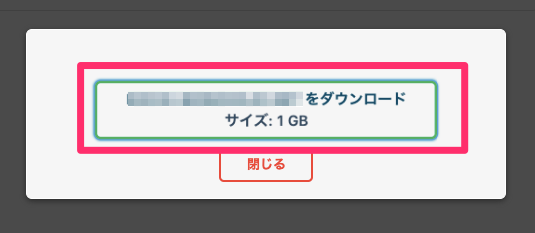
All-in-One WP Migrationをカスタマイズ
1GBをアップロードするために、引越し先にインストールした「All-in-One WP Migration」のインポートサイズを上げる必要があります。
その方法をご紹介します。
ただし新しいバージョンの「All-in-One WP Migration」では、この方法を使うことができません。
まずはこちらからバージョン6.77をダウンロードしてください。
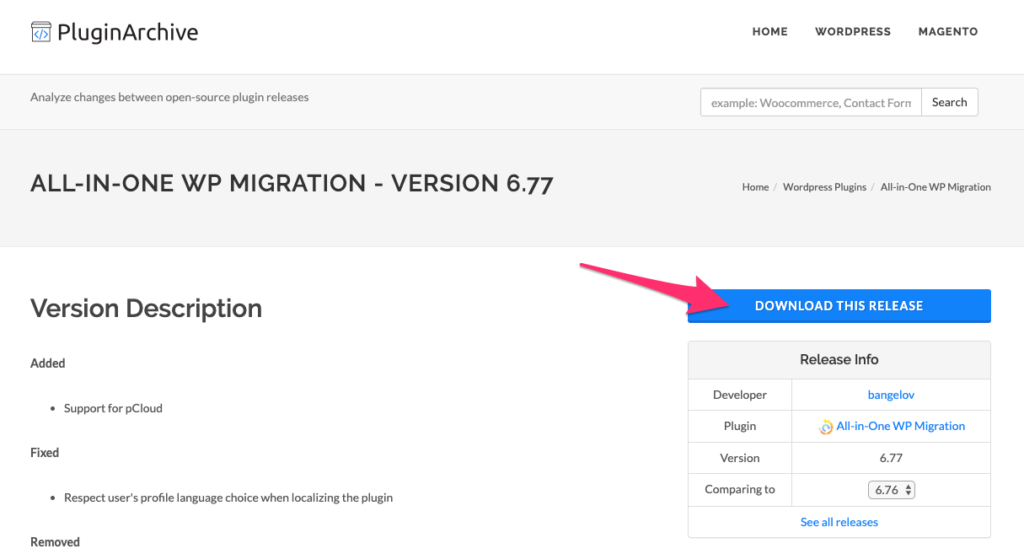
引越し先のWordPressの管理画面からバージョン6.77のAll-in-One WP Migrationプラグインをアップロードして、インストール、有効化します。
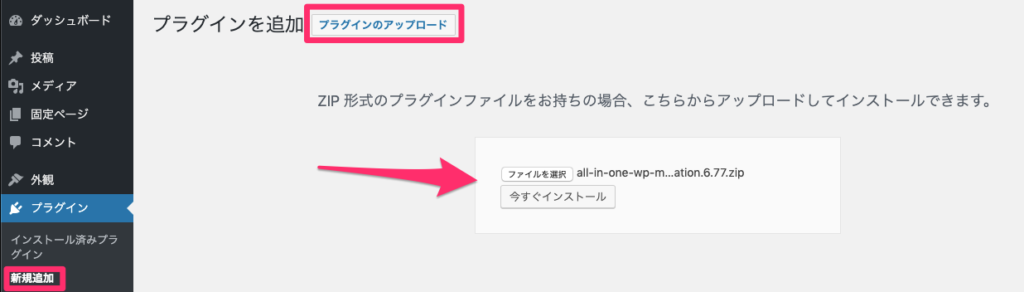
このときはまだ、インポートできるサイズは小さいままです。(エックスサーバーの場合は512MBになっていました。)
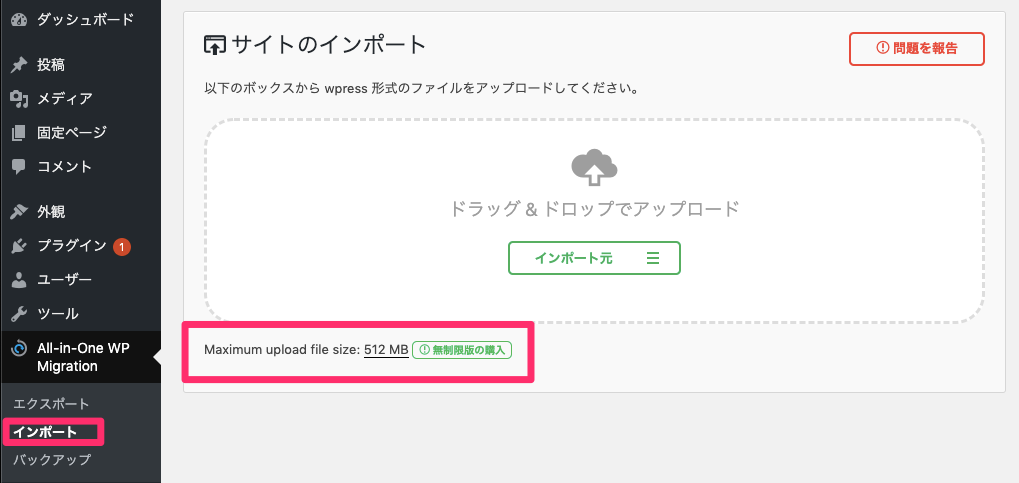
コードを一行だけ修正する
編集するのは、All-in-One WP Migrationにある「constants.php」というファイルです。
プラグイン → プラグインエディター からプラグインのソースを編集することができます。
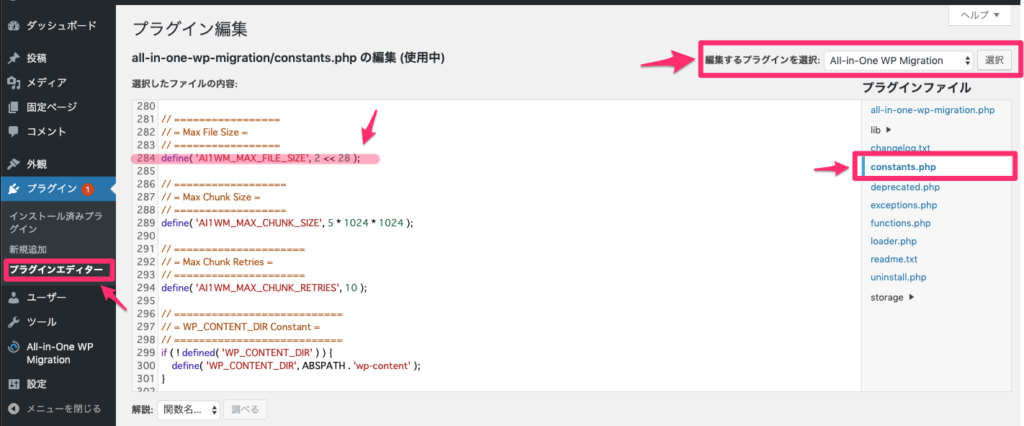
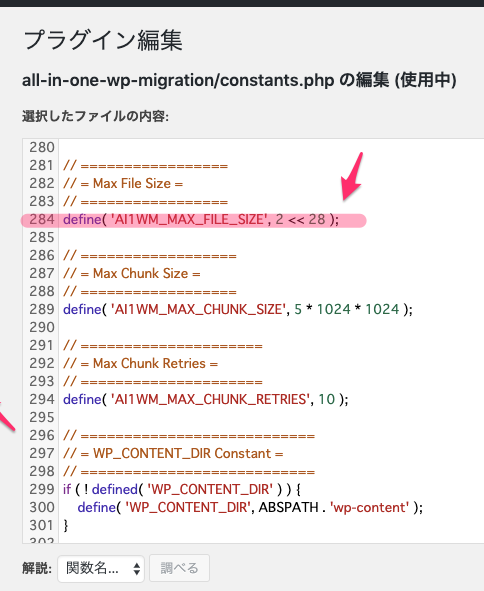
constants.phpを開いて、行番号284の部分を、
define( 'AI1WM_MAX_FILE_SIZE', 4294967296 * 10 );
に書き換えます。
「ファイルを更新」ボタンをクリックして保存することをお忘れなく。
再度、上限のアップロードサイズを確認してみます。40GBになってるかと思います。
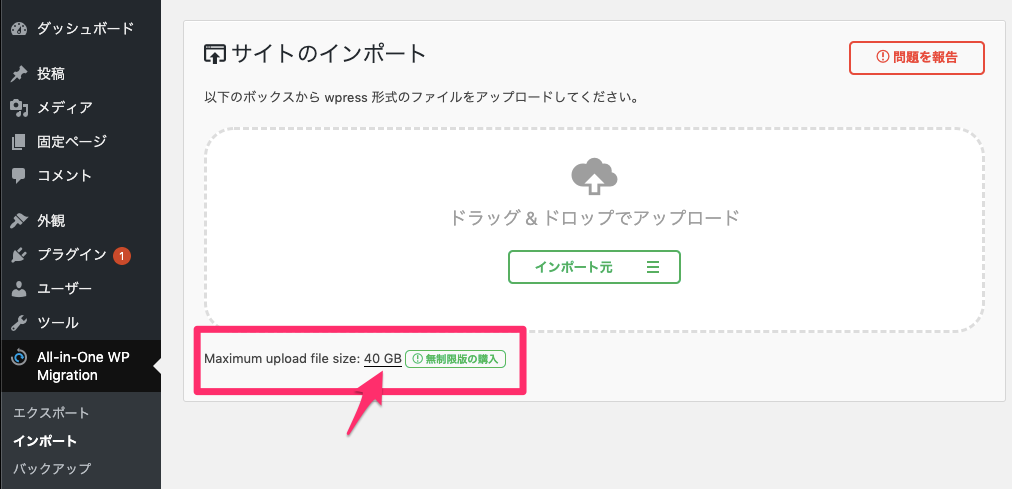
1GBのファイルをアップロードしてみる
試しに、先ほどエクスポートした1GBのファイルをアップロードしてみます。
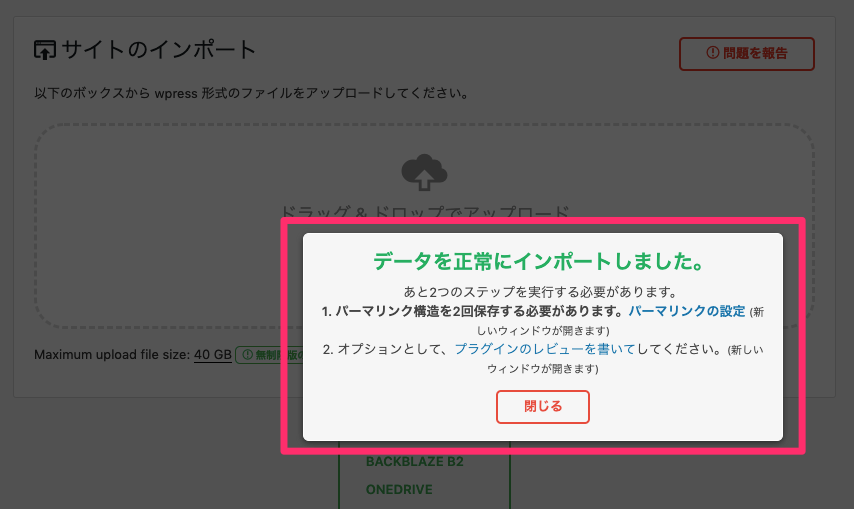
ファイルのサイズが大きいと少し時間がかかりますが、問題なくインポートされました。
サイトの表示や設定を確認したところ、問題なく再現されていました。
最後に
ここで紹介した方法は、有料版があるプラグインに対して本当は望まれる方法ではありません。
でも、無料版でなんとかインポートさせたいという場合を想定して一例を紹介しました。
個人的にはとても助かりました。どうぞ自己責任でお試しください。
前述したとおり、新しいバージョンではこの方法ではうまくいきませんでした。今回利用したバージョン6.77もいつまで手に入るかもわかりませんよね。
ちょっと専門的になりますが、「Local by Flywheel」で構築したローカル環境にWordPressサイトの複製を作りたいときも、この方法は通用します。
ちなみに今回参考にした情報はこちら(英語)です。
https://www.youtube.com/watch?v=SGftcTlik4A
どうしてもうまくいかない場合は、ぜひ有料版をご利用ください!(それだけの価値があるプラグインです。)